«Диспетчер задач отключен администратором»
 |
Иногда возникает ситуация, когда при попытке доступа к «Диспетчеру задач» вы получаете от системы вот такое сообщение:
 «Диспетчер задач отключен администратором». Хорошо, если такая ситуация возникла при работе в корпоративной сети, и такая настройка произведена системным администратором с помощью групповой политики для увеличения безопасности рабочих станций пользователей. Намного хуже, если вы видите такое сообщение на личном домашнем компьютере. Почти со стопроцентной уверенностью можно сказать, что он заражен компьютерным вирусом.
«Диспетчер задач отключен администратором». Хорошо, если такая ситуация возникла при работе в корпоративной сети, и такая настройка произведена системным администратором с помощью групповой политики для увеличения безопасности рабочих станций пользователей. Намного хуже, если вы видите такое сообщение на личном домашнем компьютере. Почти со стопроцентной уверенностью можно сказать, что он заражен компьютерным вирусом. |
Еще возможна ситуация, когда даже после успешного излечения от заразы, диспетчер задач остается для вас недоступным. Исправить эту проблему довольно легко. Для этого воспользуемся программой для редактирования реестра regedit.exe (надеюсь, напоминать о том, что пользователь должен иметь права администратора – не нужно). Делаем Пуск -> Выполнить… -> в поле Открыть набираем regedit.exe -> нажимаем ОК.
Исследуем ветку HKEY_CURRENT_USER\Software\Microsoft\Windows\CurrentVersion\Policies\System и HKEY_LOCAL_MACHINE\Software\Microsoft\Windows\CurrentVersion\Policies\System Там вы обнаружите параметр типа REG_DWORD с именем DisableTaskMgr со значением 1. Чтобы разблокировать диспетчер задач, достаточно присвоить этому параметру значение 0, либо вовсе удалить его. После перезагрузки компьютера диспетчер задач вновь должен стать для вас доступным.
Напоминаю о чрезвычайной осторожности при работе с редактором реестра! Делайте резервные копии изменяемых или удаляемых вами ключей.
Удалить параметр DisableTaskMgr можно также с помощью обработчика команд Windows – cmd.exe. Для этого делаем Пуск -> Выполнить… -> в поле Открыть набираем cmd.exe -> нажимаем ОК.
Для внесения изменений в реестр существует Программа редактирования системного реестра из командной строки – REG.
Рис.1 Выполнение команды REG без ключей
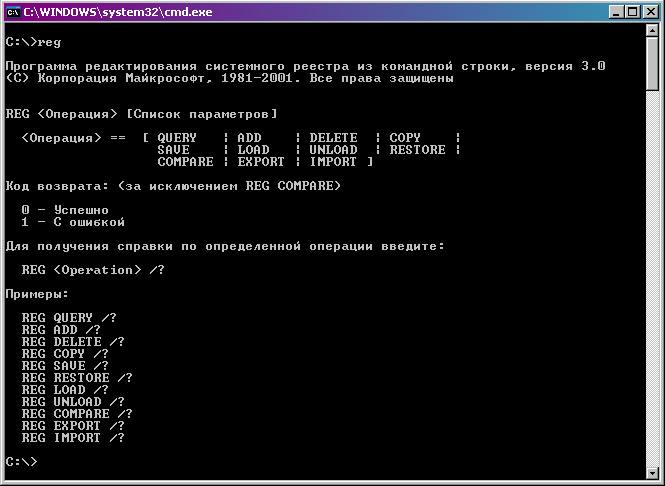
Рис.2 Выполнение команды REG с ключами DELETE /? – вызов справки

Для удаления параметра DisableTaskMgr из ветки HKEY_CURRENT_USER\Software\Microsoft\Windows\CurrentVersion\Policies\System в приглашения системы окна обработчика команд Windows введите:
reg delete HKCU\Software\Microsoft\Windows\CurrentVersion\Policies\System /v DisableTaskMgr
и нажмите Enter. На появившийся запрос системы Delete the registry value DisableTaskMgr (Y/N)? – введите y (что означает YES), нажмите Enter Появится сообщение:
Операция успешно завершена
Теперь введите exit и нажмите Enter, либо просто закройте окно обработчика команд Windows.
Если вы увидите такое сообщение:
Ошибка: Системе не удалось найти указанный раздел или параметр реестра
либо вы ошиблись в наборе команды (проверьте ее еще раз), либо пытаетесь удалить этот параметр повторно.
Для того, чтобы удалить параметр DisableTaskMgr без дополнительного предупреждения, используйте ключ /f. Команда, вводимая вами, будет иметь вид:
reg delete HKCU\Software\Microsoft\Windows\CurrentVersion\Policies\System /v DisableTaskMgr /f
В этом случае запрос на удаление параметра появляться не будет, сразу появится сообщение:
Операция успешно завершена
Вот и все! Удачи!











